ポケモンGOに「位置情報を取得できません(エラー12)」が表示される?対処法ベスト8
ポケモンGOで「位置情報を取得できません(エラー12)」が出て困っていませんか?せっかくポケモンGOを起動したのに、突然「位置情報を取得できません(エラー12)」と表示されて、ポケモンを捕まえたり、ポケストップを回したりできなくなってしまうと困りますよね。
ご安心ください。この記事はポケモンGOのエラー12が発生する原因を徹底的に分析し、実際に効果がある対処法をわかりやすく紹介します。

ポケモンGOのエラー12とは?なぜ「位置情報を取得できません」が表示される?
ポケモンGOのエラー12とは
ポケモンGOのエラー12は、アプリが位置情報を正常に取得できない際に表示されるメッセージです。また、サービス対象外の地域でポケモンGOを起動した場合にも、このメッセージが表示されることがあります。
このメッセージが表示される間は、周囲のポケモンやポケストップが表示されず、ポケモンGOを正常にプレイできません。ゲームプレイを続けるためには、このメッセージを解決することが不可欠です。
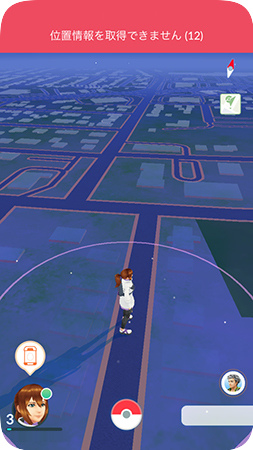
ポケモンGOのエラー12が表示される原因
次に、ポケモンGOの「位置情報を取得できません(エラー12)」がなぜ発生するのか、その原因をわかりやすく説明します。
原因1:位置偽装ツールを使っている。「位置情報を取得できません(エラー12)」が表示される場合、一番可能性の高い原因は、位置偽装アプリを使っていることです。お使いの位置偽装アプリが位置情報をうまく変更できない場合、ポケモンGOは正しい位置情報を取得することができません。
原因2:電波が悪い。ビルの谷間、地下トンネルなどの受信難所にいる場合、ポケモンGOが位置情報を取得できないこともあります。
原因3:ポケモンGOのアプリに問題がある。非公式のサイトからダウンロードしたポケモンGOアプリを使っている場合や、ポケモンGOアプリのバージョンが古い場合にも、ポケモンGOに「位置情報を取得できません(エラー12)」という文字が表示されることもあります。
原因4:位置情報の設定に問題がある。プライバシーを守るために、iPhoneやAndroidデバイスでは「正確な位置情報をアプリに教えない」というオプションが利用できます。しかし、ポケモンGOのように正確な位置情報が必要なアプリの場合、大まかな位置情報しか取得できないと、「位置情報を取得できません(エラー12)」のメッセージが表示されることもあります。
それでは、まずは「位置偽装ツールを使っている」場合の対処法から見ていきましょう。
もし位置偽装ツールを使っていない場合は、後述する一般的な対処法をご確認ください。
位置偽装ツールを使用する場合でもポケモンGOのエラー12を解決する方法
1、TunesKit Location Changerでエラー12を回避する【人気】
位置偽装ツールを使っている場合、そのツールの機能によって、位置情報をうまく偽装できないこともあります。では、エラー12を回避し、位置情報を成功率高く偽装するツールがありますか?TunesKit Location Changerを使ってみてください。
TunesKit Location Changerは、最新のiPhoneやAndroidデバイスに対応できる位置偽装ソフトウェアです。このソフトウェアは、脱獄・ルート化なしで、ポケモンGOなどの位置情報ゲームの位置を偽装することができます。さらに、5つの位置移動モードがあり、リアルな位置移動を最大限に再現することができます。
STEP 1スマホをパソコンに接続する
まず、USBケーブルを使用して、スマートフォンをPCに接続してください。TunesKit Location Changerを開き、「開始」ボタンを押してください。

STEP 2開発者モードをオンにする
次に、画面に表示されるガイドに従って、スマートフォンの開発者モードをオンにしてください。
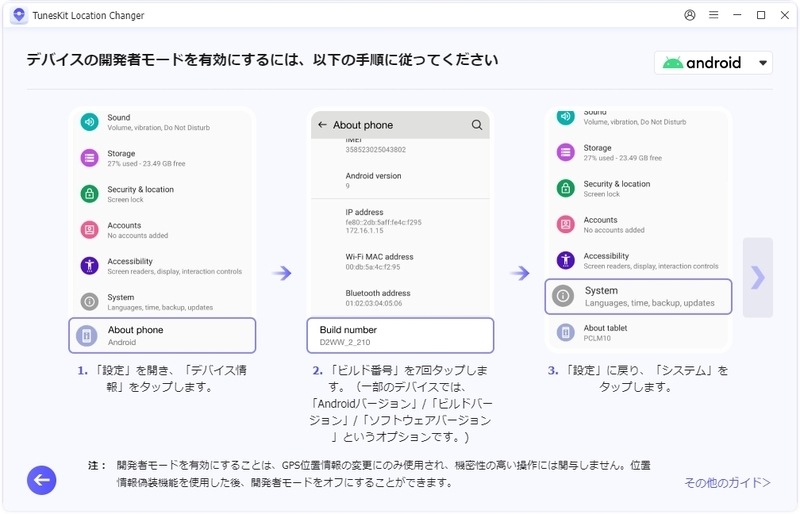
STEP 3位置偽装モードを選択する
お使いのスマホの機種によって、位置偽装の選択画面が表示されることもあります。そのような場合、「ゲームモード」のセクションで「ポケモンGO」のアイコンをクリックしてください。
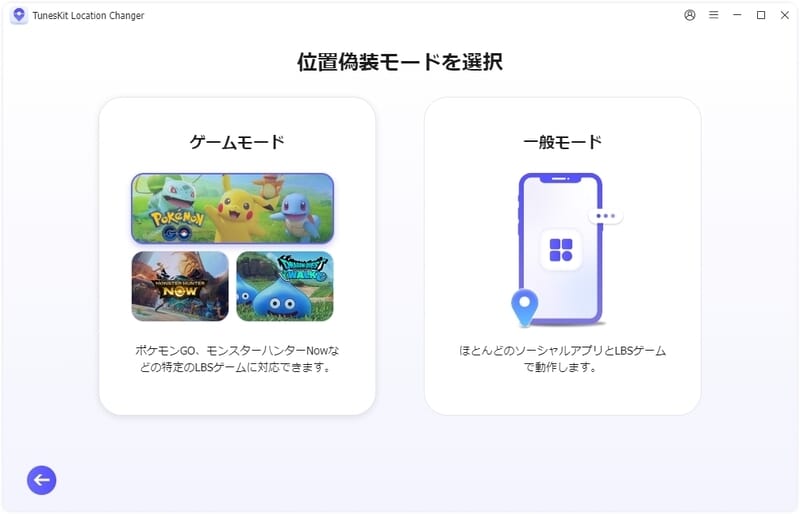
STEP 4ジョイスティックモードを使用して位置情報を偽装する
最後に、画面の右側で「ジョイスティックモード」のアイコン(5番目のアイコン)をクリックし、ジョイスティック移動モードを使用します。これで、ポケモンGOの「位置情報を取得できません(エラー12)」を回避し、位置情報を偽装することができます。
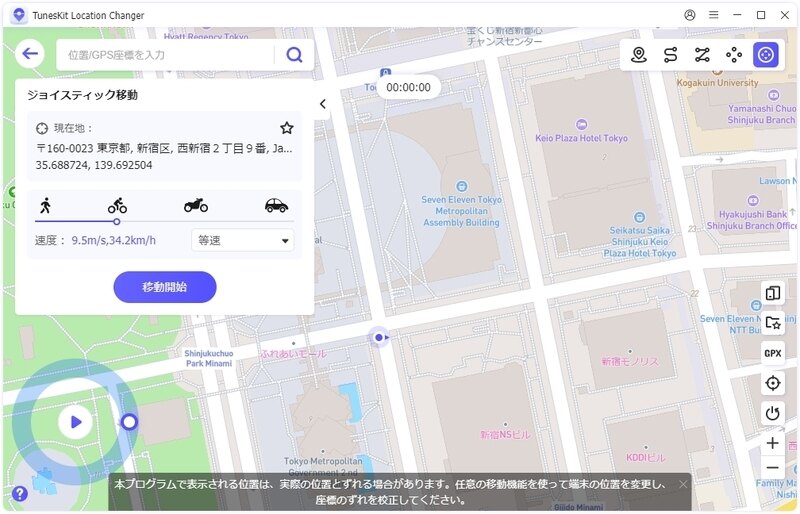
2、Androidの場合:「仮の現在地情報アプリ」を「なし」にする
Androidで位置偽装アプリを使っている場合は、そのアプリの使用を一時的に停止してください。そして、「仮の現在地情報アプリ」を「なし」にしてください。これらの操作を行うことで、「位置情報を取得できません(エラー12)」のメッセージが解消されるはずです。
STEP1:「設定」アプリを開いて、「システム」をタップし、「開発者向けオプション」を選択します。
STEP2:「仮の現在地情報アプリを選択」を押します。
STEP3:「なし」を選択し、スマホを再起動します。
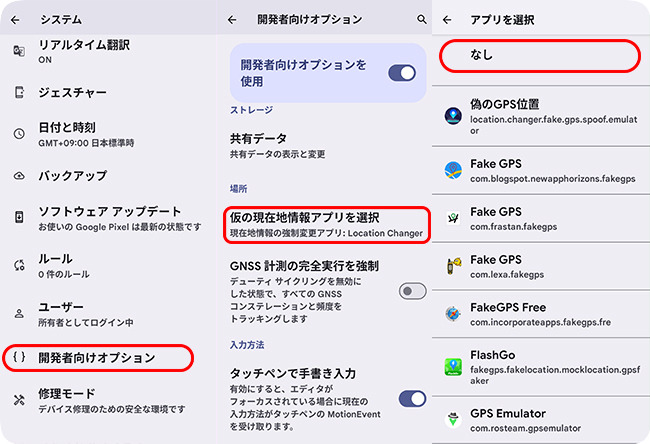
ポケモンGOの「位置情報を取得できません(エラー12)」問題の一般的な解決策
位置情報偽装ツールを使っていない場合は、以下の解決策を試してみてください。
1、信号が良い場所に移動する
上述のように、電波状況が悪い場所でポケモンGOをプレイすると、「位置情報を取得できません(エラー12)」が表示されやすくなります。そのような場合、開けた場所や、周りに高い建物が少ない場所へ移動してみてください。電波が改善され、問題が解決する可能性があります。

2、ポケモンGOやスマホを再起動する
ポケモンGOのアプリを再起動したり、スマートフォンを再起動したりすると、ポケモンGOのアプリに発生する不具合が解消されることもあります。
- iPhoneを再起動する方法
iPhone SE (第1世代)、iPhone 5以前:「電源オフ」スライダが表示されるまで、トップボタンを長押しします。スライダをドラッグし、デバイスの電源が切れるまで 30 秒ほど待ちます。そして、電源ボタンを押し続けます。
iPhone 6-8、SE (第2-3世代):「電源オフ」スライダが表示されるまで、サイドボタンを長押しします。スライダをドラッグし、デバイスの電源が切れるまで 30 秒ほど待ちます。最後に、電源ボタンを押し続けます。
iPhone X以降:いずれか片方の音量調節ボタンとサイドボタンを長押しし、「電源オフ」スライダが表示されたら離します。スライダをドラッグし、デバイスの電源が切れるまで 30 秒ほど待ちます。そして、電源ボタンを押し続けます。

- Androidで再起動を行う方法
STEP1:電源ボタンと音量を上げるボタンを押します。電源メニューを呼び出します。
STEP2:「再起動」をタップします。
![]()
3、ネットワークに再接続する
ネットワークの接続が不安定な場合も、ポケモンGOに「位置情報を取得できません(エラー12)」が表示されることもあります。ネットワークに再接続し、接続状況が原因でないか確認してみましょう。
- iPhoneでインターネットに再接続する方法
STEP1:「設定」アプリを開き、「機内モード」のスイッチをオンにしてください。数秒待ってから、またオフに戻してください。
STEP2:ポケモンGOのアプリを再起動します。そして、エラー12が表示されるかを確認しましょう。
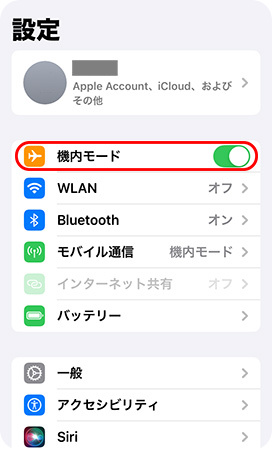
- Androidでネットワークに再接続する方法
STEP1:「設定」アプリを開き、「ネットワークとインターネット」をタップしてください。
STEP2:「機内モード」のスイッチをオンにします。数秒後にオフに戻してください。
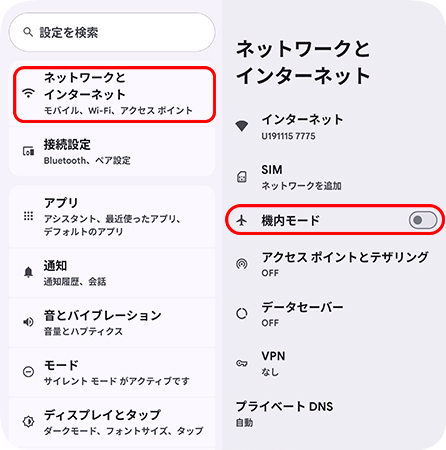
4、位置情報サービスの設定を確認・調整する
ポケモンGOの位置情報設定を調整すると、「位置情報を取得できません(エラー12)」の問題を解決することもあります。
- iPhoneでポケモンGOの位置情報サービスを確認する手順
STEP1:「設定」アプリを開きます。「プライバシーとセキュリティ」をタップし、「位置情報サービス」を選択します。
STEP2:一覧から「Pokemon GO」をタップします。
STEP3:「位置情報の利用を許可」の項目を確認しましょう。ポケモンGOのエラー12を解決するには、「常に」のオプションを選択し、「正確な位置情報」というスイッチをオンにすることをおすすめします。
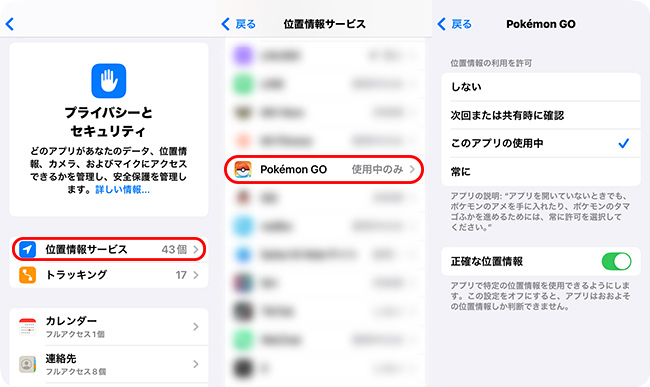
- AndroidでポケモンGOの位置情報権限を確認する方法
STEP1:ホーム画面で「ポケモンGO」のアプリを長押しします。表示されたメニューから「アプリ情報」を選択し、設定画面で「権限」をタップしてください。
STEP2:次の画面で「位置情報」を選択します。
STEP3:最後に、「このアプリによる位置情報へのアクセス」という項目を確認しましょう。iPhoneと同様に、「常に許可」を選択し、「正確な位置情報を使用」のスイッチをオンにすることをおすすめします。
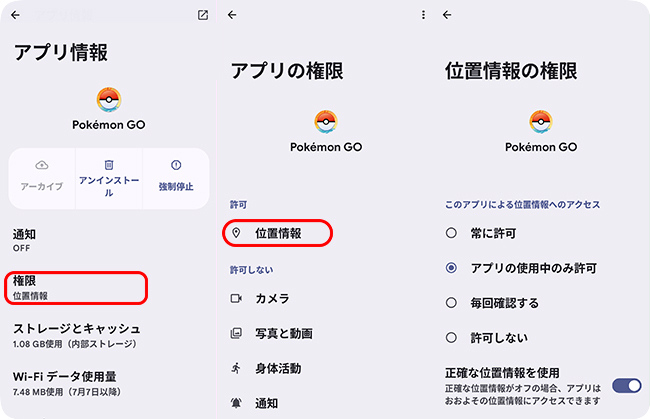
5、ポケモンGOをアップデートする
ポケモンGOアプリのバージョンが古いことが原因で、「位置情報を取得できません(エラー12)」が表示されるケースもあります。アプリを最新版へアップデートすることで、このメッセージが消える可能性があります。
以下は、App StoreまたはPlayストアでポケモンGOをアップデートする方法を説明します。安全のため、必ず公式のアプリストアを利用してアップデートしてください。
- iPhoneでポケモンGOを更新する方法
STEP1:App Storeを開いて、「Pokemon GO」を検索します。
STEP2:ポケモンGOがアップデート可能の場合、「アップデート」を押します。
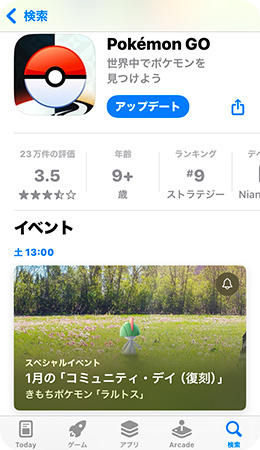
- AndroidでポケモンGOをアップデートする方法
STEP1:Playストアを開きます。画面の右上にある自分のアカウントアイコンをタップします。「アプリとデバイスの管理」を選択します。
STEP2:「アップデート利用可能」の下にある「詳細を表示」をタップします。
STEP3:「Pokemon GO」の右側にある「更新」ボタンを押します。
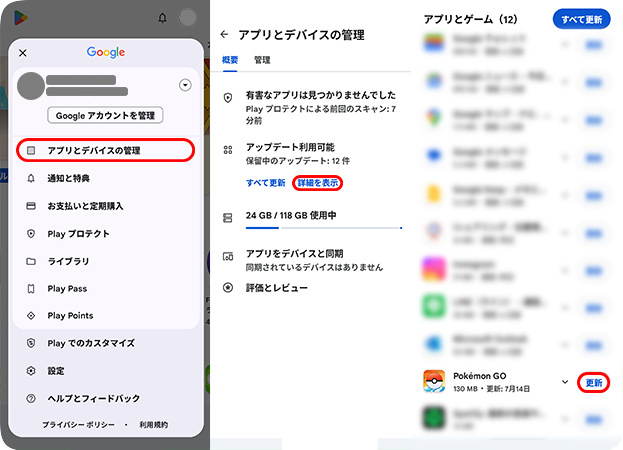
6、ポケモンGOのキャッシュを削除する【Androidのみ】
AndroidでポケモンGOをプレイ中にエラー12などの不具合が起きた場合、アプリのキャッシュを削除することで問題が解決することがあります。
ただし、キャッシュ削除後は、ゲーム内のデータが再ダウンロードされることがあります。
STEP1:ホーム画面で「Pokemon GO」を長押しして、「アプリ情報」をタップします。
STEP2:「ストレージとキャッシュ」を選択します。
STEP3:「キャッシュを削除」を押します。
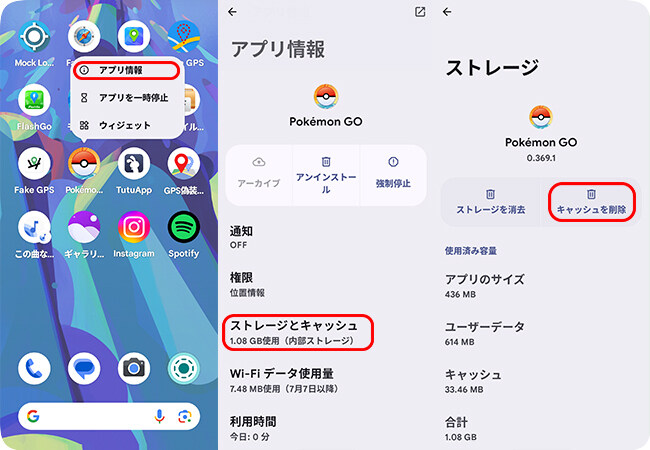
まとめ
この記事では、ポケモンGOで「位置情報を取得できません(エラー12)」が表示される問題の原因を分析し、実証済みの対処法を説明しました。もし、位置情報を偽装しながらエラー12を回避したい場合、ぜひTunesKit Location Changerというソフトウェアを使ってみてください。このソフトウェアは最新のiOSやAndroidに対応していて、無料で体験することができます。さらに、5つの位置移動モードがあり、現実の中で歩いているように位置情報を偽装することができます。ご興味ありましたら、ぜひ無料体験版をダウンロードしてみてください。
